本日はネットワークの勉強として、Cisco社の「Packet Tracer」の使い方を説明します。
今回は、2台のPCをケーブルで接続し、それぞれのPCにネットワークの設定を行い、
お互いにPingができることを確認します。
ping確認を行うことでPacket Tracerの基本的な操作方法も学べます。
Packet Tracerの起動とPCの配置
では、Packet Tracerを起動します。
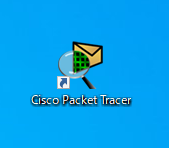
最初に2台のPCを準備します。
画面右下「赤枠部分」の「End Device」をクリックします。
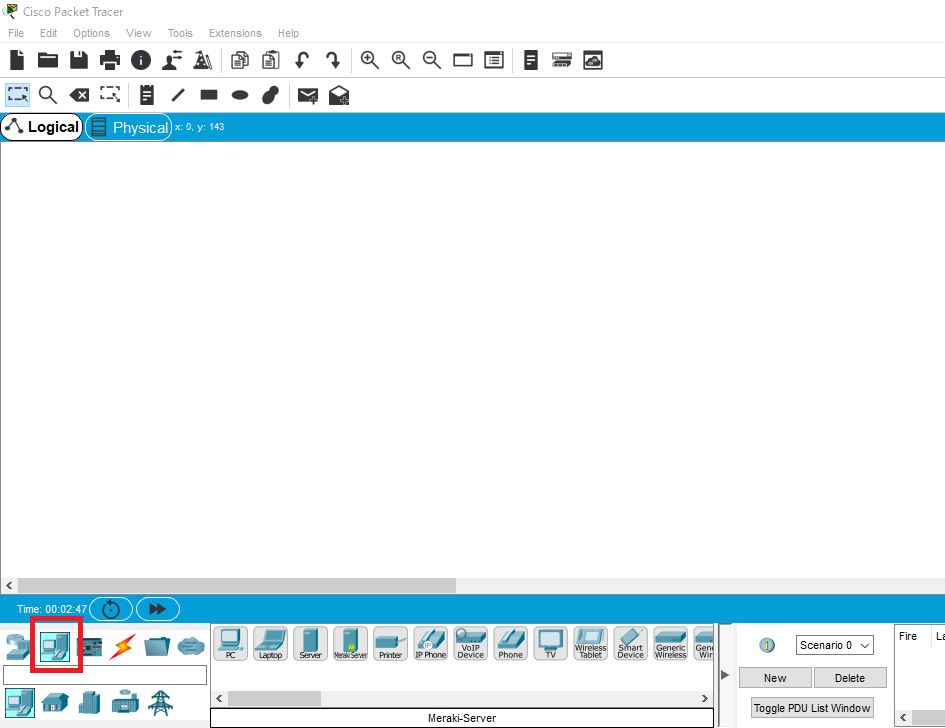
続いてドラッグして移動させます。
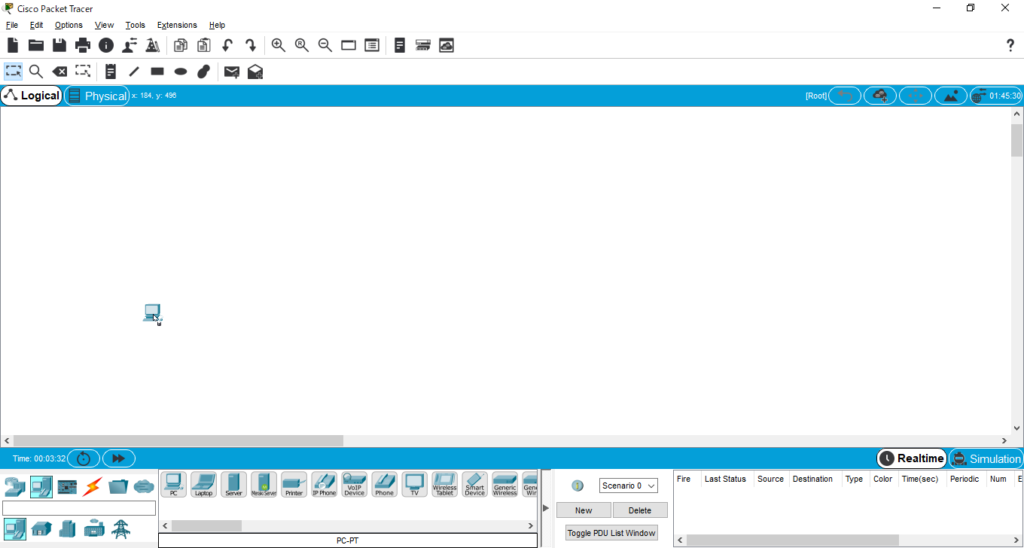
PCを配置できました。「PC0」という名前が付けられました。
同じ操作で2台目のPCを準備します。「PC1」です。
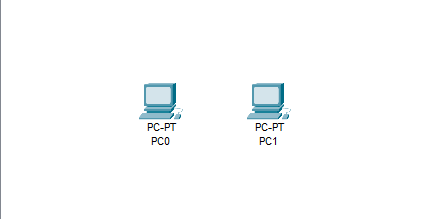
続いて、2台のPCをケーブルでつなぎます。
接続には下記のアイコンをクリックします。
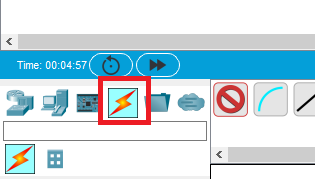
PC0とPC1をクリックすると、接続されます。
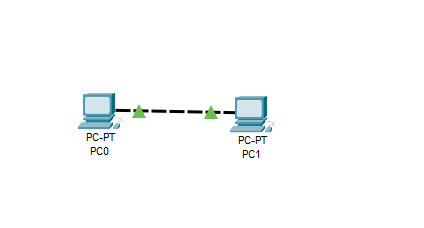
IPアドレスの設定
2台のPCが通信できるように、下記のようにIPアドレスを設定します。
PC0
IPアドレス 192.168.0.1
サブネット 255.255.255.0
デフォルトゲートウェイ 192.168.0.1
DNSサーバー 192.168.0.1
PC1
IPアドレス 192.168.0.2
サブネット 255.255.255.0
デフォルトゲートウェイ 192.168.0.2
DNSサーバー 192.168.0.2
では、設定します。設定は、PC0のアイコンをクリックします。
起動された画面から「Desktop」→「IP Configuration」をクリックします。
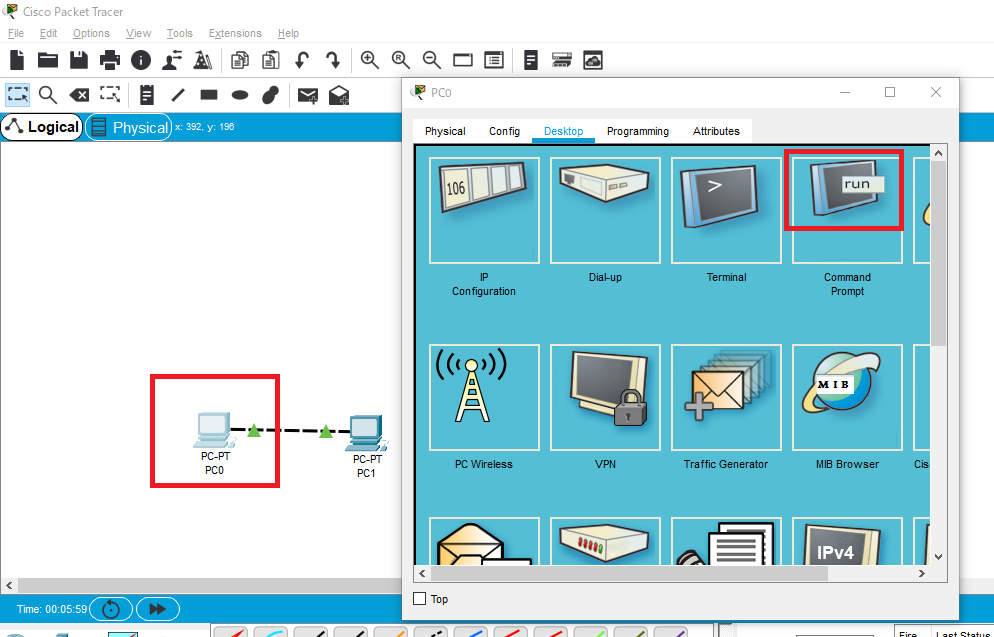
「Static」を選択し、設定し赤枠の項目を入力します。
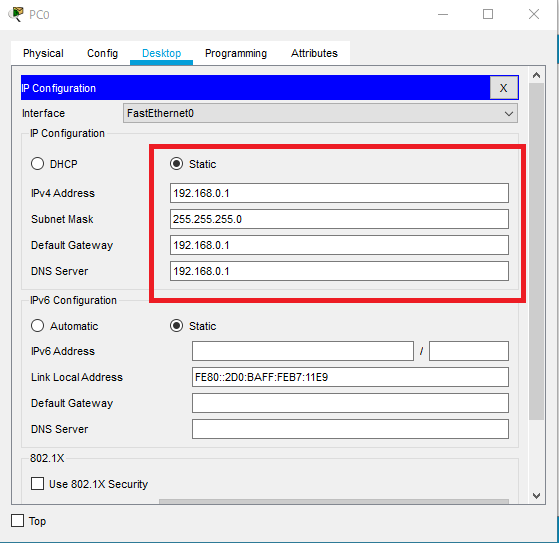
設定後、「command prompt」を起動し、ipconfigコマンドで確認しましょう。
設定されています。
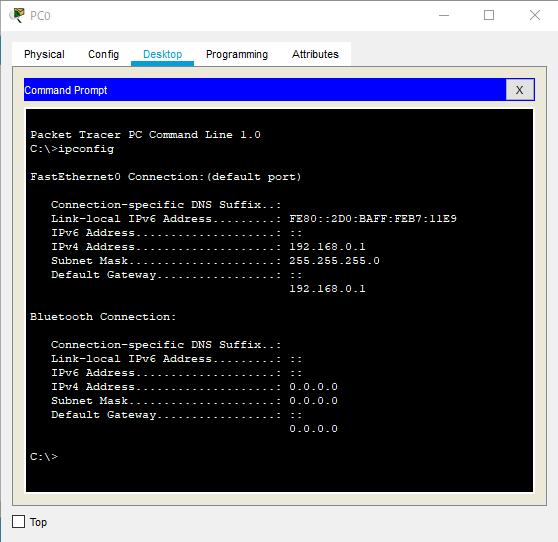
pc1も設定します。
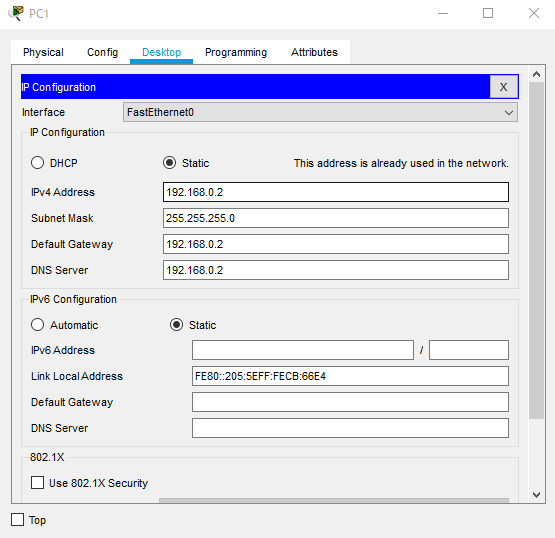
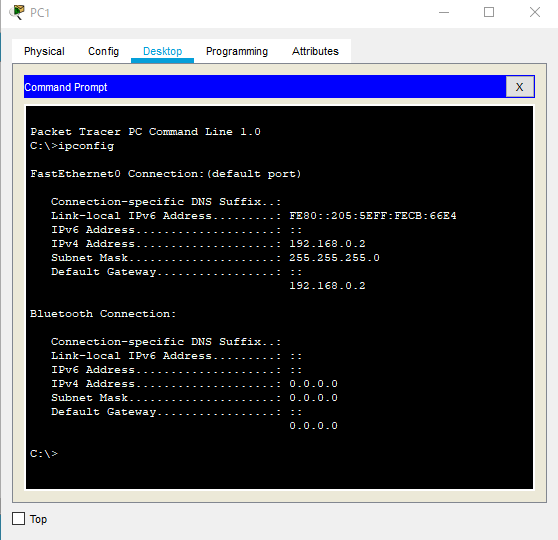
Ping 疎通確認
最後に、pc1からpc0に向かって「ping」コマンドで疎通確認します。
コマンド 「ping 192.168.0.1」
応答があります。
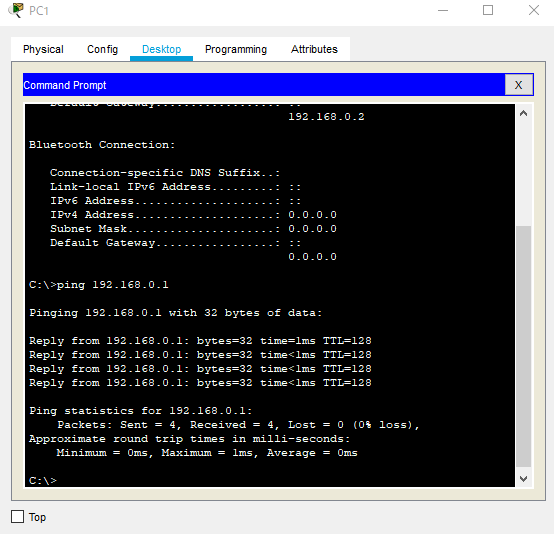
まとめ
以上、Packet TracerによるPing確認でした。

